在现代数字化生活中,浏览器作为我们探索互联网世界的窗口,其重要性不言而喻。无论是工作、学习还是娱乐,一个符合个人喜好且高效稳定的浏览器都能极大地提升我们的网络体验。然而,面对琳琅满目的浏览器选择,如何将你心仪的那一款设置为电脑的默认浏览器,成为了许多用户关注的焦点。今天,我们就来一场深度揭秘,教你如何轻松、快捷地完成这一设置,让你的网络之旅更加顺畅无阻。
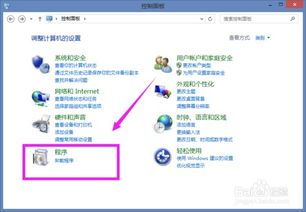
首先,我们需要明确一点:设置默认浏览器,其实就是在操作系统中指定一个用于打开网页链接、执行网络任务的首选程序。这个过程在不同的操作系统上可能略有差异,但核心思路是一致的。接下来,我们就以Windows和macOS这两大主流操作系统为例,详细讲解设置步骤。
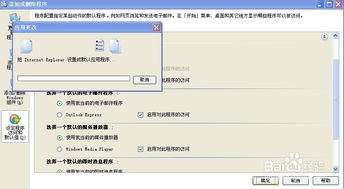
Windows系统篇:轻松几步,掌握默认
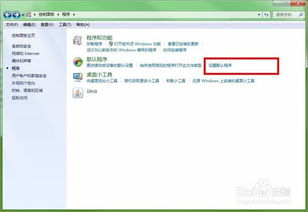
对于Windows用户而言,设置默认浏览器的过程相对直观,主要通过系统设置或浏览器自带的设置功能来完成。
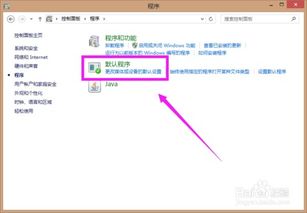
方法一:通过系统设置
1. 打开“设置”:首先,点击屏幕左下角的Windows徽标,或者按下键盘上的“Win+I”组合键,打开Windows设置窗口。
2. 进入“应用”:在Windows设置界面中,找到并点击“应用”选项,这里是管理应用程序相关设置的地方。
3. 选择“默认应用”:在应用设置界面,左侧菜单中选择“默认应用”,右侧则会列出各种类型文件的默认打开程序,以及浏览器等特定任务的默认应用。
4. 更改Web浏览器:在“Web浏览器”这一项下,点击当前默认浏览器旁边的按钮,会弹出一个列表,展示系统中已安装的浏览器。从中选择你想要设置为默认的浏览器,点击确认即可。
方法二:通过浏览器设置
许多现代浏览器,如Chrome、Firefox、Edge等,都提供了直接在浏览器内部设置为默认浏览器的选项,省去了用户手动在系统设置中寻找的麻烦。
1. 打开浏览器:启动你想要设置为默认的浏览器。
2. 进入设置页面:通常可以通过点击浏览器窗口右上角的菜单按钮(通常是三个点或三条横线),然后选择“设置”或“选项”进入。
3. 查找默认浏览器设置:在设置页面中,寻找与“默认浏览器”或“设为默认”相关的选项。具体位置可能因浏览器而异,但一般都会在较为显眼的位置,如首页或侧边栏。
4. 一键设置:点击“设为默认”或类似的按钮,浏览器会自动尝试在系统设置中注册自己为默认浏览器。有时,可能需要用户输入管理员密码以确认更改。
macOS系统篇:优雅切换,尽在掌握
相较于Windows,macOS在设置默认浏览器方面同样简便,只是路径稍有不同。
方法一:通过“系统偏好设置”
1. 打开“系统偏好设置”:点击屏幕左上角的苹果图标,选择“系统偏好设置”。
2. 进入“通用”:在系统偏好设置窗口中,找到并点击“通用”图标。
3. 更改默认Web浏览器:在通用设置页面的“默认Web浏览器”一栏,点击下拉菜单,选择你想要设置为默认的浏览器。
方法二:通过浏览器设置(部分支持)
虽然macOS的系统设置更为集中,但部分浏览器也提供了内置的设置为默认浏览器的选项,操作方式与Windows类似。
1. 打开浏览器并进入设置页面。
2. 查找并启用默认浏览器设置:根据浏览器的不同,这一步骤可能略有差异,但一般都能在设置菜单的显眼位置找到相关选项。
额外小贴士:确保设置生效
无论是Windows还是macOS,完成上述设置后,通常都无需重启计算机即可生效。但为了确保万无一失,建议尝试打开一些包含网页链接的应用程序(如邮件客户端、社交媒体应用等),点击链接看是否自动在新设置的默认浏览器中打开。如果一切正常,恭喜你,你已经成功更换了默认浏览器!
为什么更换默认浏览器?
在深入探讨如何设置之前,或许有人会问:为什么我要更换默认浏览器呢?答案很简单,每个人的需求和偏好不同,一款浏览器可能因为速度快、界面美观、扩展丰富、隐私保护做得好等原因,成为你的心头好。比如:
速度:对于追求效率的用户来说,浏览器的启动速度、页面加载速度至关重要。
兼容性:某些网站或在线服务可能更适合在特定浏览器上运行。
用户体验:界面设计、快捷键设置、书签管理等功能,都能影响用户的使用体验。
隐私与安全:随着网络安全问题的日益严峻,越来越多的用户开始重视浏览器的隐私保护功能。
结语:掌握默认,畅游网络
通过上述步骤,相信你已经掌握了如何在不同操作系统上设置默认浏览器的方法。这不仅意味着你可以根据个人喜好选择最适合自己的网络探索工具,更是对网络自由与个性化的一种体现。无论你是追求极致速度的科技发烧友,还是注重隐私保护的谨慎用户,选择并设置好你的默认浏览器















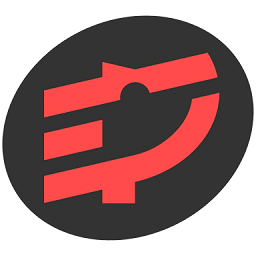

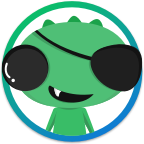




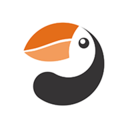


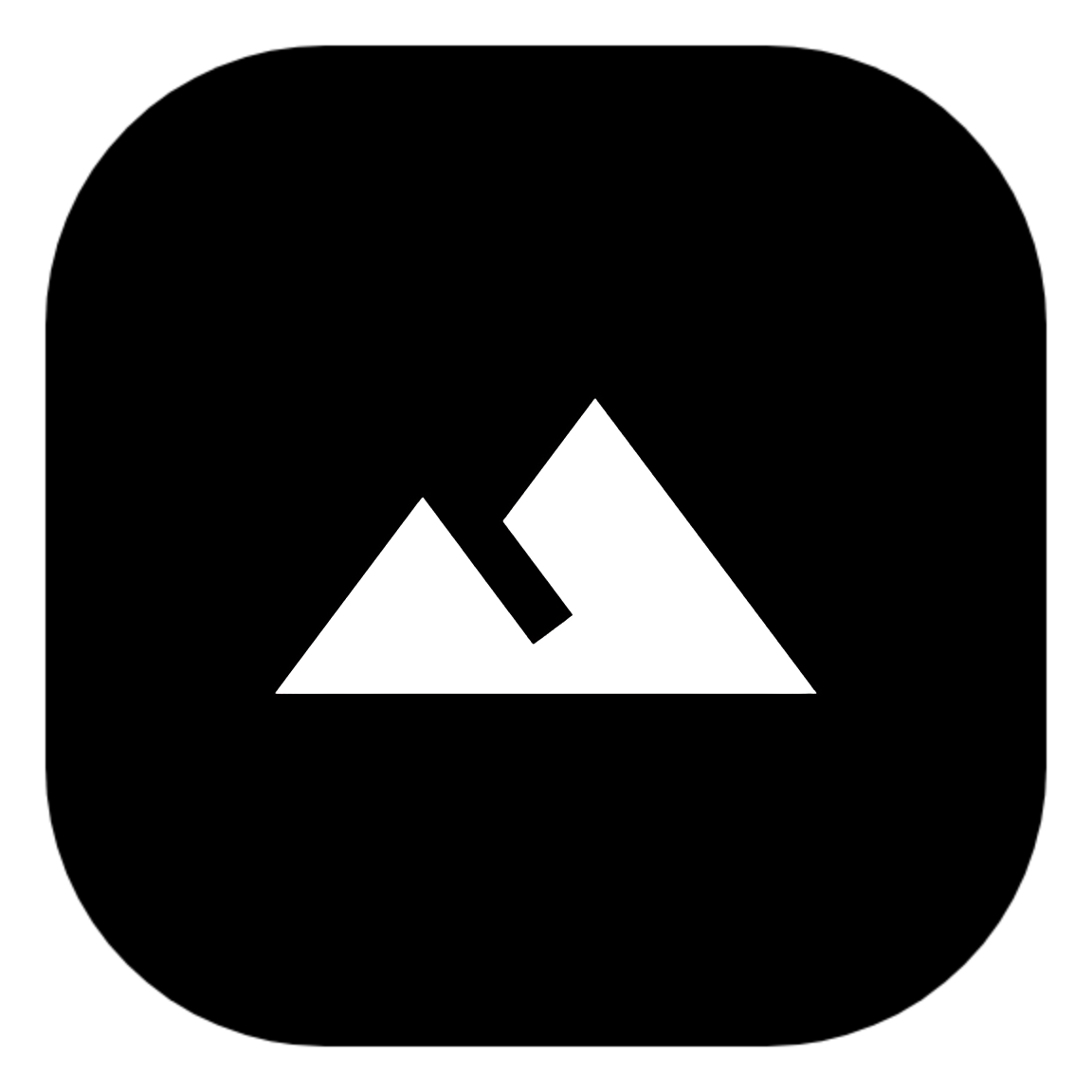
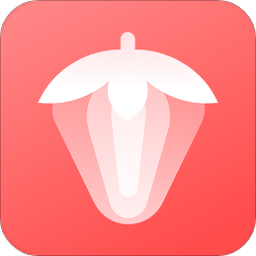




相关文章